Sadržaj
Uredničko ažuriranje: Apple je ukinuo iTunes u korist jedne muzičke aplikacije od 2019. nakon ažuriranja macOS Catalina. Korisnici će i dalje imati pristup svojim bibliotekama, ali iTunes aplikacija će prestati da postoji u svom izvornom obliku. Pogledajte iTunes alternative.
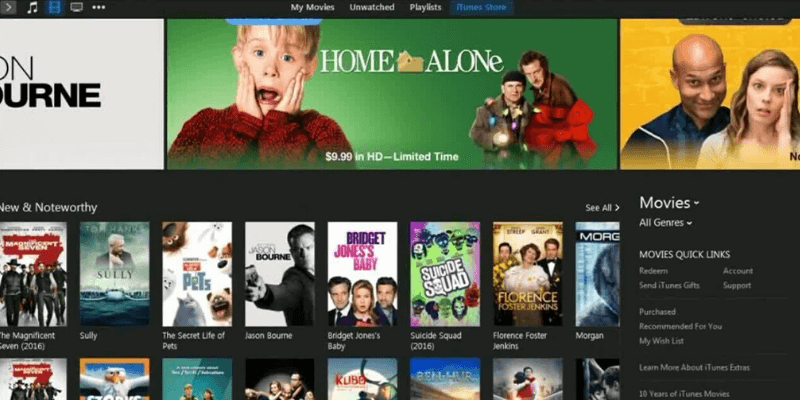
Dani VHS kaseta su odavno prošli, a DVD-ovi su na zadnjim nogama. Ako već niste počeli prenositi stare filmove & kućne video zapise na svoj računar, šta čekate?
Čuvanje filmova na računaru čini im lakim pristupom, jednostavnim dijeljenjem i gledanjem kad god poželite. Ali ne morate ih samo držati na fleš disku ili određenoj fascikli na računaru.
Umjesto toga, možete otpremati filmove na iTunes, koji nudi zgodne funkcije kao što je sortiranje filmova po žanru ili omogućavanje da ih ocijenite.
Koje vrste datoteka podržava iTunes?
Frustrirajuće, iTunes ima vrlo ograničenu podršku za datoteke, što je nesretno ako ste strastveni ljubitelj filmova ili jednostavno imate razne datoteke. Jedini formati koje podržava su mov, mp4 i mv4, što znači da ako imate wav, avi, wmv, mkv, itd., morat ćete konvertirati datoteku prije nego što je dodate u iTunes filmove.
Wondershare Video Converter je dobra opcija za one koji koriste Mac ili Windows, a korisnici Mac-a sa pretplatom na Setapp mogu koristiti aplikaciju Permutate da besplatno konvertuju svoje video zapise.
Postoje i online pretvaračidostupni, ali oni su obično slabijeg kvaliteta.
Kako dodati filmove na iTunes
Koraci se mogu razlikovati ovisno o tome odakle dolaze vaši filmovi.
Kupljeni filmovi na iTunes-u
Ako ste svoj film kupili preko iTunes trgovine, onda nemate posla! Film će biti automatski dodan u vašu biblioteku. Evo kako ga pronaći.
Prvo otvorite iTunes. Zatim odaberite “Filmovi” iz padajućeg menija u gornjem lijevom kutu.
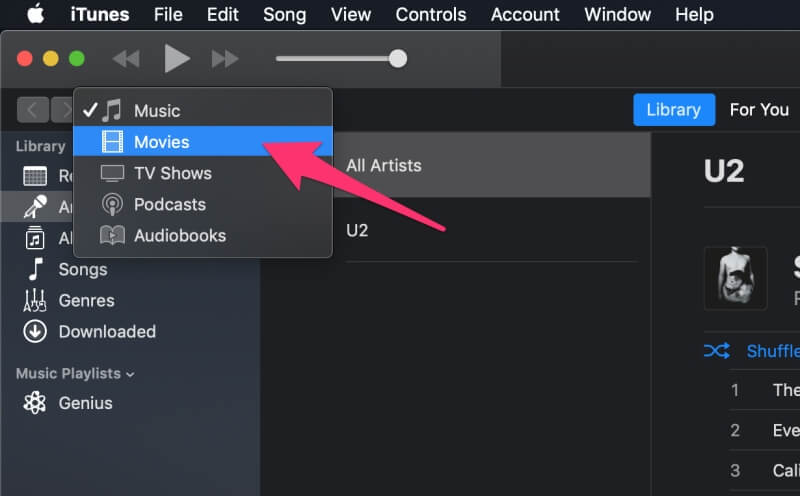
Vidjet ćete prozor koji prikazuje sve vaše filmove (ili ako ih još nemate, informativni ekran).

Dodavanje vlastitih filmova
Ako ste preuzeli filmove s interneta, želite kopirati filmove s diska ili imati kućne videozapise na fleš disku/video snimaču/itd, možete ih dodati i na iTunes.
Prvo otvorite iTunes. Zatim odaberite File > Dodaj u biblioteku .

Od vas će biti zatraženo da odaberete filmsku datoteku sa svog računara. Zapamtite, iTunes prihvata samo mp4, mv4 i mov datoteke, tako da će svaka druga datoteka generirati grešku ako pokušate da je uvezete. Nakon što odaberete svoj fajl, kliknite na otvori .

Ne brinite ako ne vidite svoj film na početku! Umjesto toga, pogledajte lijevu bočnu traku i odaberite Home Videos . Zatim ćete vidjeti svoj film u glavnom prozoru.

Organiziranje/razvrstavanje vaših filmova
Kada učitavate svoje filmove, oni ne dolaze uvijek sa svim detalji u prilogu. Dokfilmovi kupljeni preko iTunes-a imat će sjajne naslovnice, informacije o producentu i oznake žanra, filmovi koje dodate u kolekciju možda neće nužno. To znači da ćete ga morati sami dodati.
Da dodate svoje metapodatke, kliknite desnim tasterom miša na film i odaberite Informacije o videu .

U iskačućem prozoru možete urediti sve detalje kako vam je drago.

Postoje polja za sve, od naslova i režisera do ocjene i opisa. Na kartici Umjetničko djelo možete odabrati prilagođenu sliku sa svog računara koja će se koristiti kao naslovna slika za film.
Zaključak
Učitavanje filma na iTunes je super brz i super jednostavan proces. Čak i dodavanje metapodataka koji nedostaju neće dugo trajati, a svoju biblioteku možete držati sortiranom i na jednom mjestu.
To je dobitno rješenje za sve vaše probleme s upravljanjem filmovima, bilo da ste strastveni kino kritičar ili jednostavno sakupljate kućne videozapise.

